どうもノッティーです!
今回はMT4にGMMAと3本RCIを表示する方法について解説します。
教材を購入された方にはインジケーターをお渡ししていますが、このブログを見てGMMAと3本RCIに興味を持った方もすぐに使えるように分かりやすく解説していきます。
GMMAとRCIのインジケーターのダウンロード&インストール
まずはGMMAとRCIのインジケーターをダウンロードします。
以下の二つのボタンをクリックしてパソコンに保存してください。
GMMAの中には「GMMA_Long_v1」「GMMA_Short_v1」、RCIの中には「SpearmanRankCorr」が入っていることを確認してください。
インジケーターを確認したら、MT4にインストールしていきます。
MT4の一番左上にある「ファイル」をクリックして「データフォルダを開く」を選択。
出てきたフォルダの中からMQL4Indicatorsと進み、ダウンロードしたインジケーターファイルをIndicatorsフォルダ内に入れます。
これでインストールは終了です。
MT4を再起動します。
GMMAとRCIの表示
GMMAの表示
MT4左にある「ナビゲーター」内からインストールしたGMMA_Long_v1とGMMA_Short_v1の二つをチャート上にドラッグ&ドロップします。
加えて、EMA100も一緒に表示させると僕のメインチャート部分が出来上がります。
チャートの背景やローソク足の色などは好みで変更してください。
3本RCIの表示
RCI9の表示
まずはRCI9から表示していきます。
GMMAと同じく「ナビゲーター」からSpermanRankCorrをチャートにドラッグ&ドロップします。
下のようなパラメーター入力が出るので、
Maxrange:52
と入力します。
rangeNは期間を示します。
次に「全般」のタブをクリックして、下限値設定と上限値設定を変更します。
下限値設定と上限値設定の両方に☑を入れて、下限値の値を-1.0、上限値の値を1.0に変更します。
次に「レベル表示」のタブをクリックして、0.8と-0.8のレベルを追加します。
これで9期間のRCIが追加されました。
RCI26の表示
次はRCI9の上にRCI26を表示させていきます。
RCI9と同じく、ナビゲーターからチャート上にドラッグするわけですが、この時、RCI9の枠上にドラッグアンドドロップします。
ローソク足上にドラッグ&ドロップすると、下の画像のようにRCI9とRCI26が上下に並んでしまうので要注意です。
ドラッグ&ドロップをしたら、パラメーター入力が出るので
Maxrange:52
と入力します。
RCI52の表示
最後にRCI52をチャートに入れます。
入れ方はRCI26と同じで、RCIの枠内にドラッグアンドドロップします。
パラメーターは以下のように変更してください。
Maxrange:52
と入力します。
全部が終わると下のようになります。
「表示中のインジケーター」はこのようになります。
しっかりと出来あがったら、チャート上を右クリックして定型チャート⇒定型として保存すると、いつでもこのテンプレを呼び出せます。
MT4が重くなる場合
3本RCIを表示させると、MT4が重たくなることがあります。
特に最初にMT4を開いたときは、チャートを表示するまで少し待つ必要があります。
MT4を軽くしたい場合は、3本RCIのパラメーターのCaluclatedBarsの値を変更します。
CalculatedBarsは、過去何本分までのRCIを表示するか?を指定するものです。
この値を100にすると、過去100本分までのローソク足にしかRCIは表示されません。
この設定を3本RCI全部変更すると、MT4がかなり軽くなります。
(100だと表示が少なすぎるので、1000くらいにすると良いでしょう。好みで変更してください)
)
以上がGMMAと3本RCIの表示方法でした。
参考にしてみてください。
追記
3本のRCIを一発で表示できるインジがあったのでご紹介します。
RCI_3Line_v130というもので、これを使えば面倒な操作なしで3本のRCIが表示できます。
また、僕の教材を購入した方には、GMMA+EMA100を一括で表示し、しかもトレンドの切り替わりでサインの出るインジケーターをプレゼントしています。詳しくは以下をご覧ください。


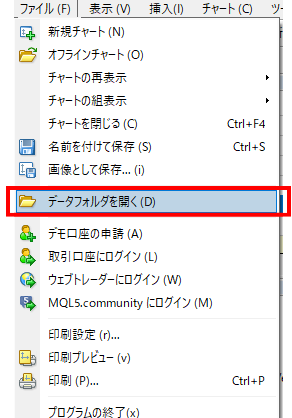
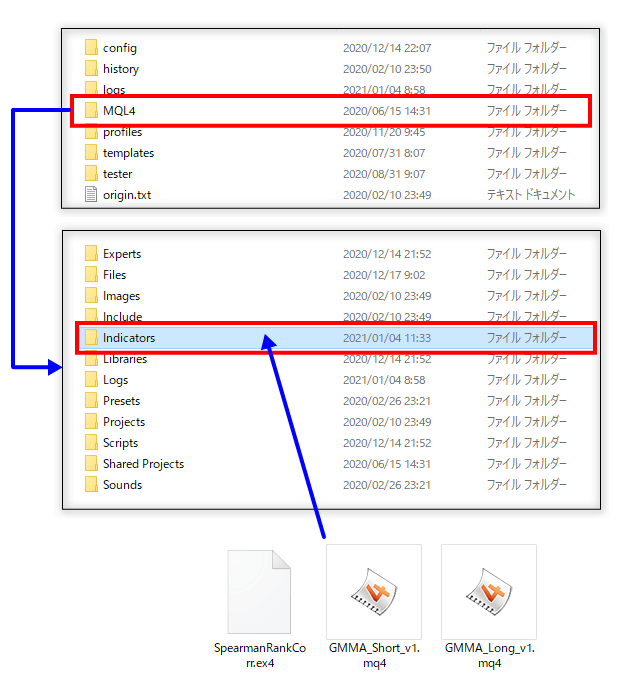


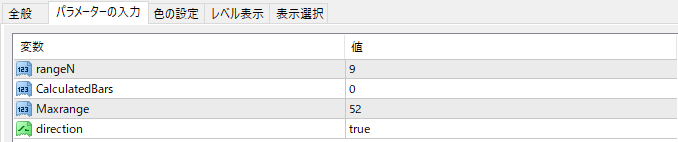
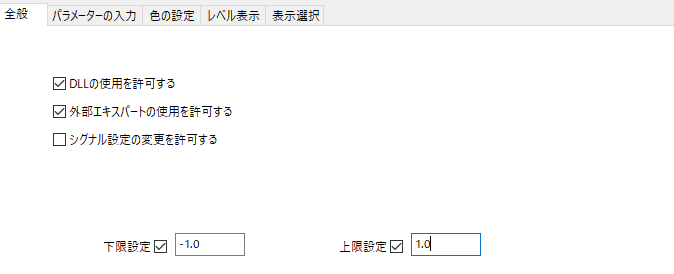




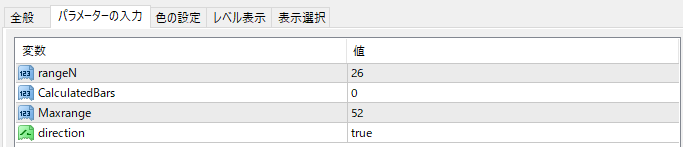

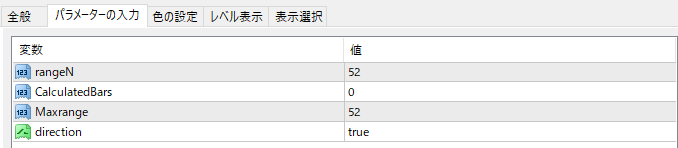

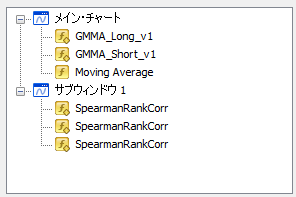
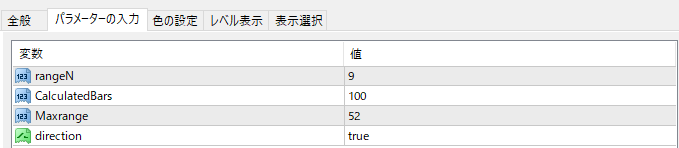

コメント